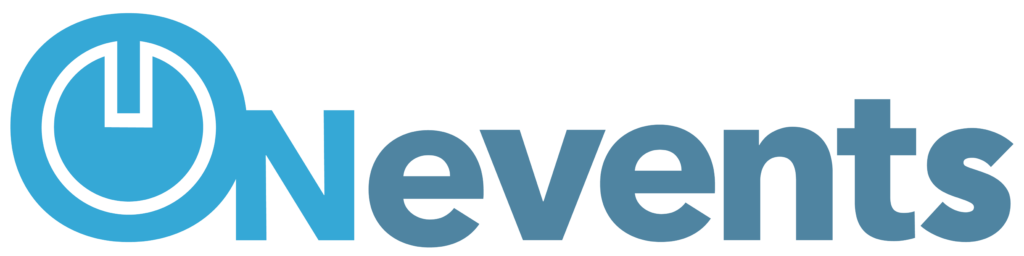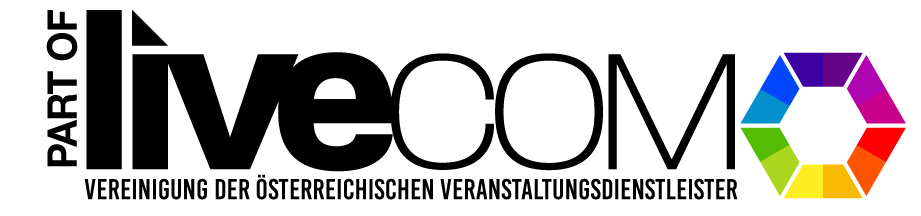Du veranstaltest ein Event und möchtest dafür eine Registrierseite erstellen? Kein Problem! Mit ein paar Klicks hast du deine persönliche Seite für dein Event erstellt. Wir zeigen dir hier wie das geht.
Schritt 1 – Bei ONevents Registrieren #
Wenn du noch keinen ONevents-Account hast, dann registriere dich HERE . Es wird dann dein persönlicher ONevents-Account erstellt und du kannst gleich mit der Erstellung deines Events starten.
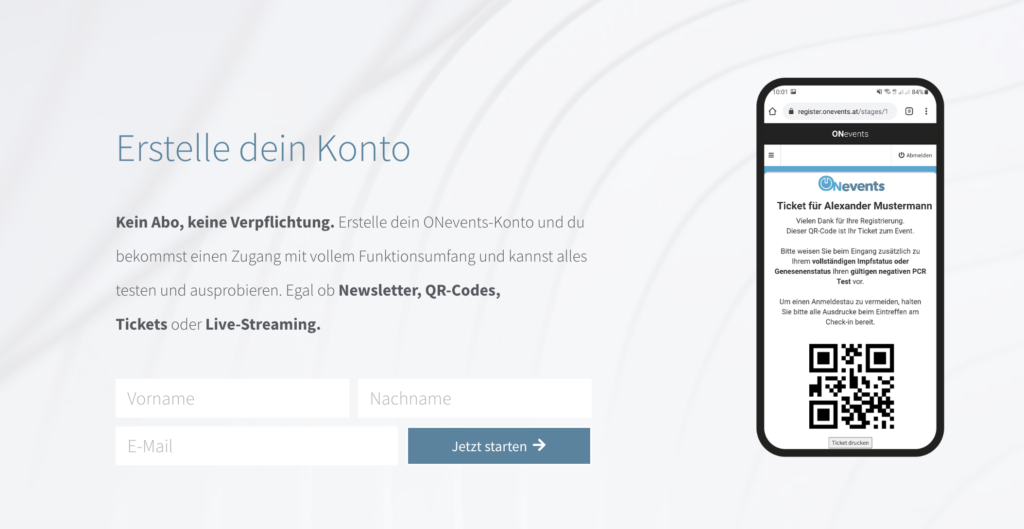
Schritt 2 – In deinen Space einloggen und neues Event erstellen #
Nach der Registrierung bekommst du deine Zugangsdaten zugesandt und kannst dich in deinem Space mit deiner E-Mail-Adresse einloggen.
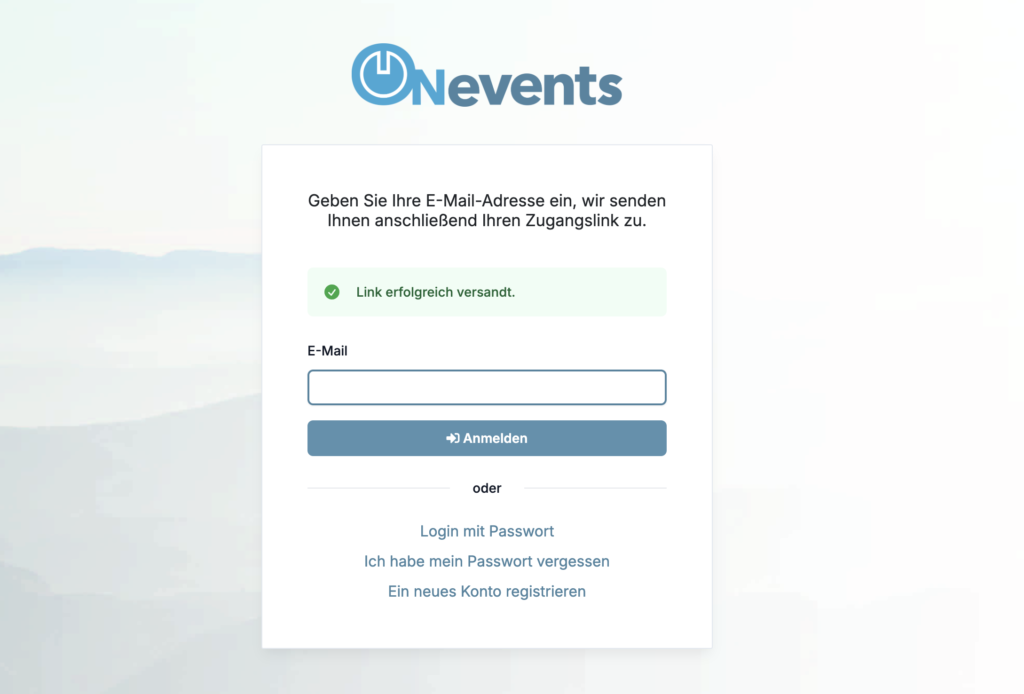
Nach dem Login kannst du unter „Events“ ein neues Event erstellen.
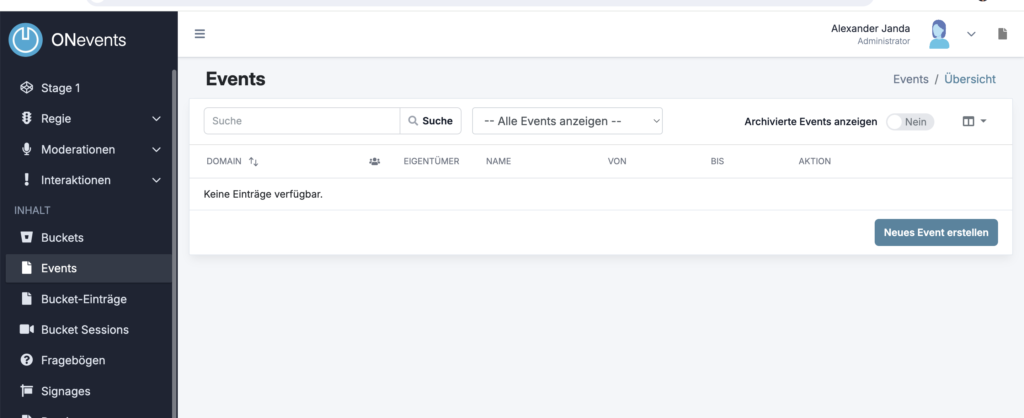
Mit Klick auf „Neues Event erstellen“ wird die Einrichtung für ein neues Event geöffnet.
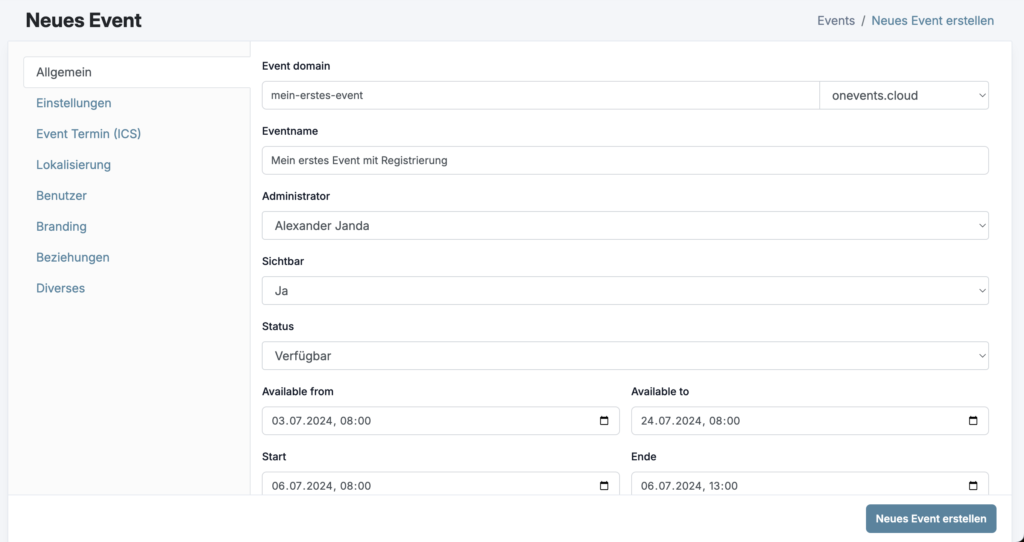
Hier gibst du die Infos deines geplanten Events ein. Überlege dir eine Domain und einen Eventnamen und gib an, ab wann die Registrierung verfügbar sein soll. Mit den Daten „Start“ und „Ende“ wird der Event-Zeitraum festgelegt.
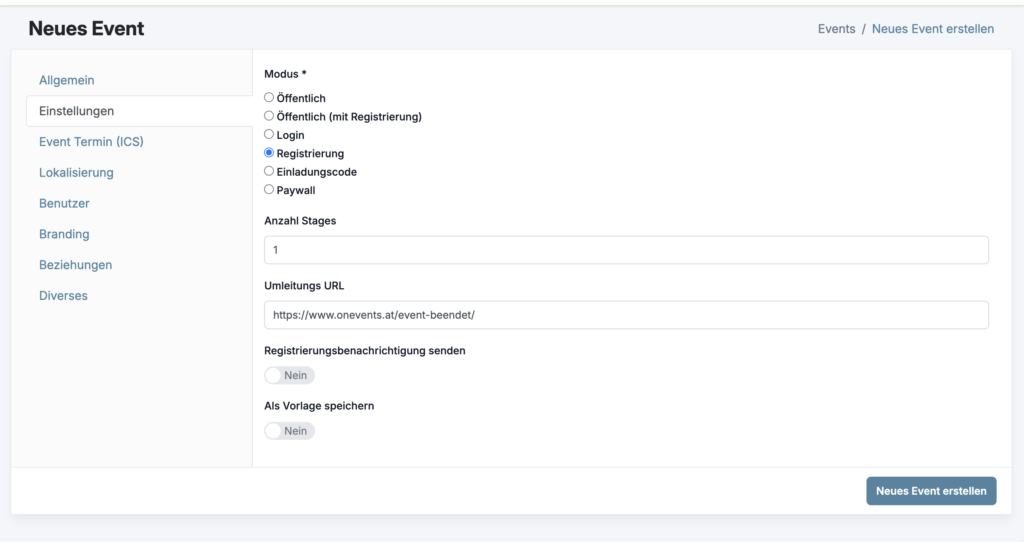
Unter dem Reiter „Einstellungen“ gib bei „Modus“ „Registrierung“ an.
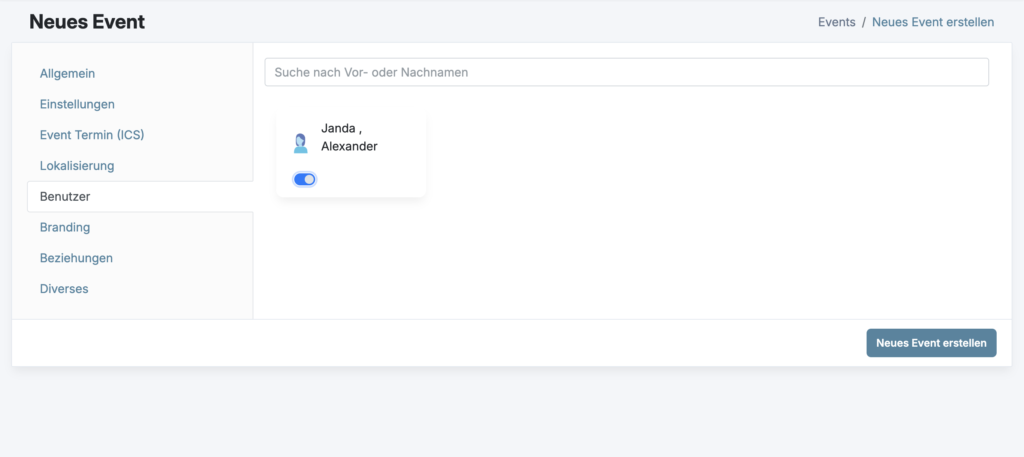
Unter dem Reiter Benutzer schalte den Schalter für dich selbst ein. Wenn du diese Einstellungen gemacht hast, kannst du auf „Event erstellen“ klicken und dein Event wird angelegt. Du siehst nun diesen Screen:
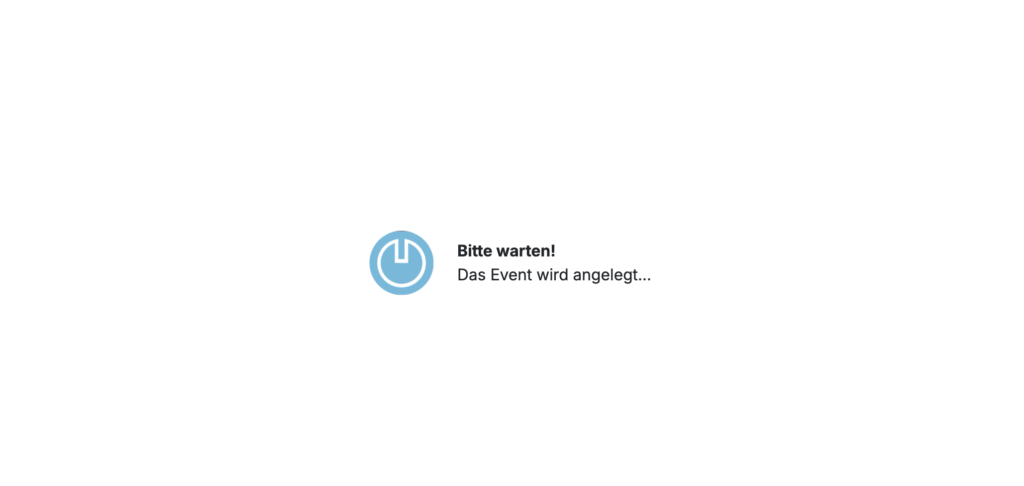
Schritt 3 – In dein Event einloggen und die Registriermaske anpassen #
Nachdem das Event erstellt wurde, kannst du auch gleich auf das Event zugreifen indem du in der Domainübersicht auf die Domain deines Event klickst. Schon bist du bei deinem neuen Event und es öffnet sich das Event gleich mit der Registrierung.
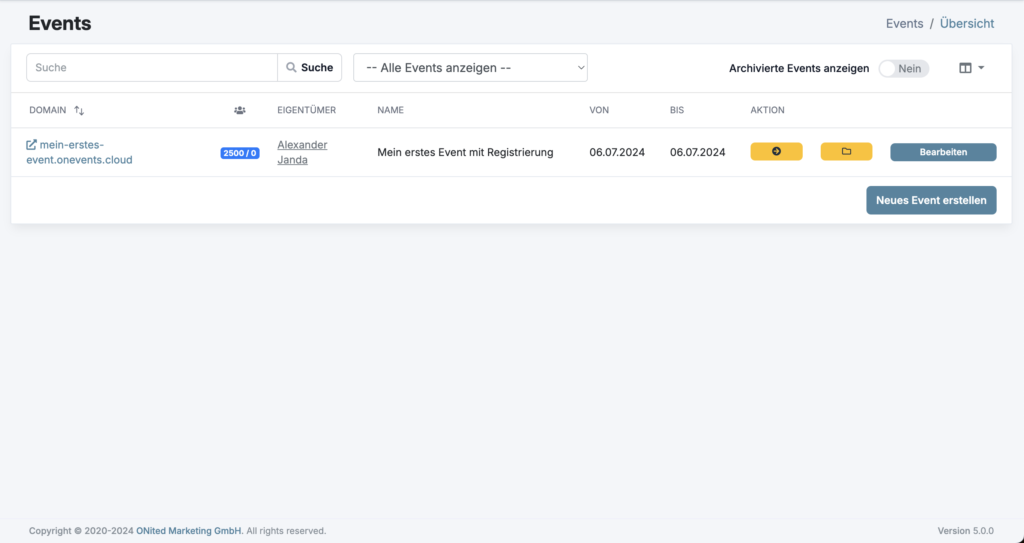
Wenn du auf die Domain klickst, kommst du direkt zur Registriermaske deines Events.
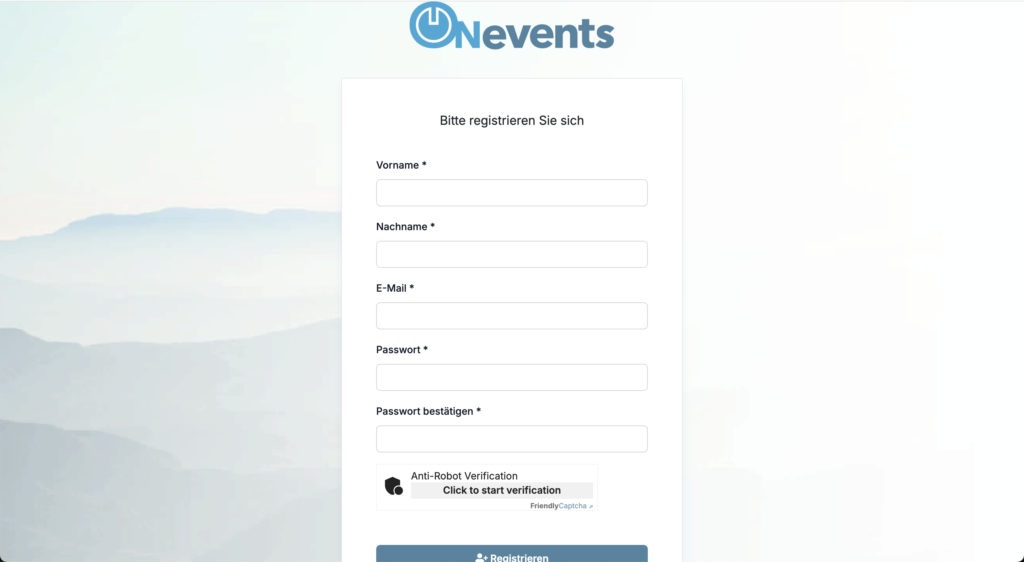
Um dich in dein Event einzuloggen kannst du auch im Space, bei der Eventübersicht den Button „Zum Login“ verwenden.

Hast du dich bei deinem Event eingeloggt, passt du unter dem Menüpunkt „Einstellungen“ und „Benutzerdaten“ die Datenfelder deiner Registrierung an. Unter dem Menüpunkt „Login & Registrierung“ kannst du die Texte und Auswahlfelder deiner Registriermaske anpassen.
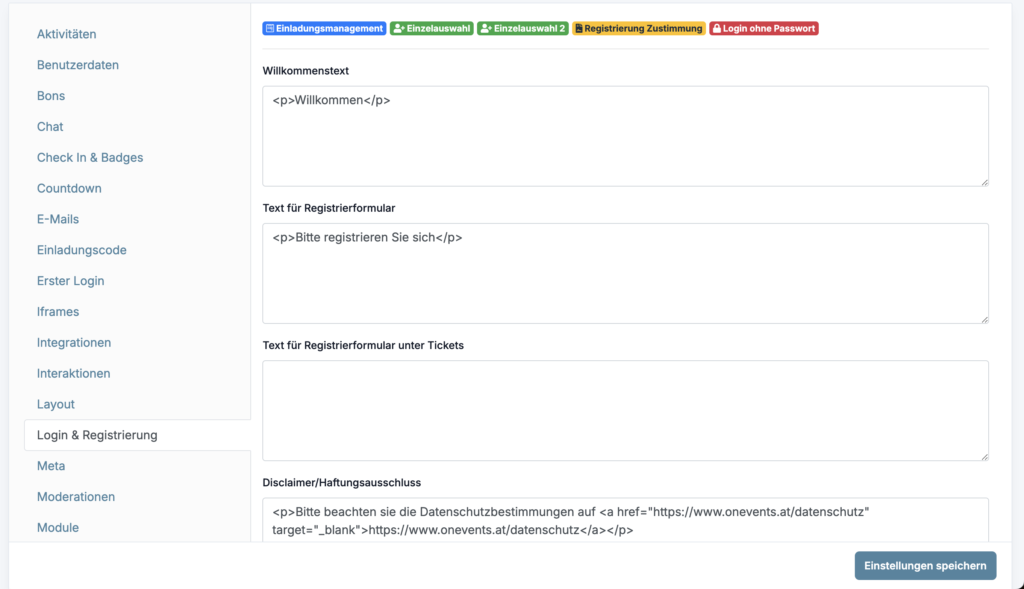
Schritt 4 – Eventlink teilen #
Hast du alle Einstellungen fertig kannst, du auch gleich deinen Eventlink teilen und Gäste animieren sich zu deinem Event anzumelden. Hier kannst du einfach den Eventlink kopieren und mit potentiellen Gästen teilen.
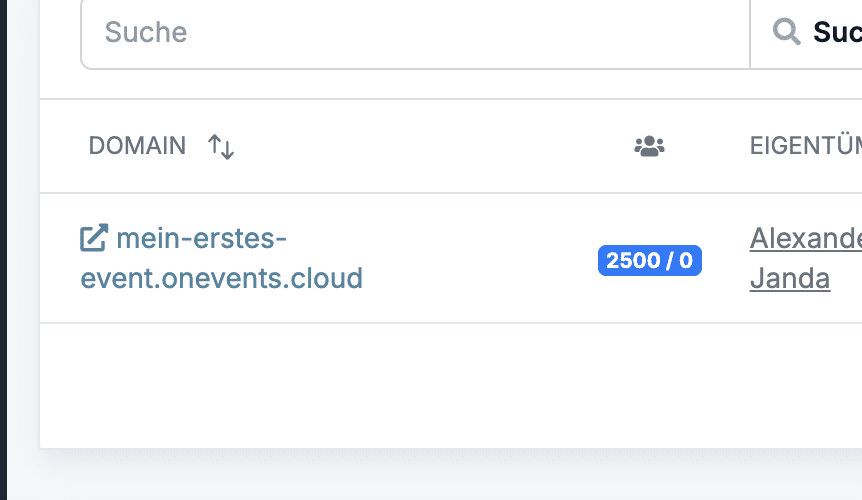
So hast du in wenigen Minuten eine Registrierung für dein Event erstellt. Wenn du noch mehr über die Einrichtung deines Events lernen möchtest, schau doch in unseren weiteren Tutorials nach.
Have fun organizing!